Puede reorganizar directamente, reorganizar de forma secuencial o anular de forma individual los pliegues de orden de un desarrollo.
Durante la fabricación de piezas de chapa, a menudo es necesario que los pliegues físicos se creen en una secuencia particular. La secuencia del orden de pliegue se puede definir cuando el modelo se muestra en estado de desarrollo. Una vez definida, la secuencia de pliegue se puede exportar a una tabla de plegado en los dibujos de producción.
Autodesk Inventor permite crear anotaciones de orden de pliegue en ejes de pliegue cuando las operaciones moldeadas se aplanan, así como en ejes de pliegue ficticios que se han añadido de forma manual.
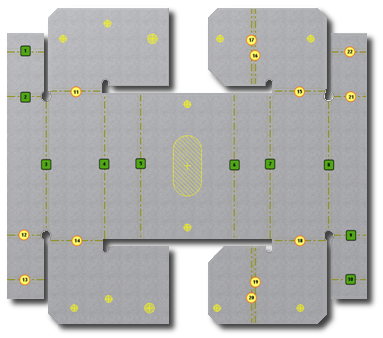
- Reordenación dirigida. Permite seleccionar un glifo inicial y un glifo final. A continuación, Inventor renumera los ejes de pliegue que se encuentran entre los glifos inicial y final seleccionados. Los pliegues que no se han seleccionado se ajustan en la secuencia.
- Reordenación secuencial. Permite seleccionar el glifo de eje de pliegue inicial que se desea cambiar y, a continuación, Inventor renumera los glifos restantes. A continuación, se pueden realizar selecciones secuenciales hasta completar la nueva secuencia.
- Edición individual. Permite seleccionar y modificar un glifo de eje de pliegue específico.
Para volver a secuenciar algunos pliegues, aplique anulaciones individuales. Para una secuencia de pliegues completa, utilice Reordenación dirigida o secuencial.
Para la reordenación dirigida y secuencial, si el glifo inicial seleccionado presenta un estado editado, el orden de pliegue inicial no cambia y el estado permanece como editado. Los ejes de pliegue que se detectan en el camino entre las posiciones inicial y final, incluido el glifo final, se deben editar durante el proceso.
Se pueden identificar varios ejes de pliegue con identificadores de secuencia duplicados.
Reorganización automática de pliegues en desarrollos
- En la cinta de opciones, haga clic en la ficha Desarrollo
 grupo Administrar
grupo Administrar  Anotación de orden de pliegue. Aparecen los glifos de orden de pliegue.
Anotación de orden de pliegue. Aparecen los glifos de orden de pliegue. - Pulse con el botón derecho del ratón y seleccione Reordenación dirigida.
- Haga clic en el glifo de orden de pliegue al que desee asignar el número 1 en la secuencia y, a continuación, haga clic en un glifo de orden de pliegue que termine la nueva secuencia.
- (Opcional) Después de los glifos de orden de pliegue entre la primera y la segunda renumeración de selecciones, utilice el cuadro de diálogo Edición de orden de pliegue para anular números individuales.
- Cuando la secuencia de pliegue sea la deseada, pulse el botón derecho del ratón y, a continuación, pulse Terminar.
- Cuando haya terminado de editar la secuencia de orden de pliegue, pulse el botón derecho del ratón y, a continuación, pulse Terminar orden de pliegue.
Reordenación de la secuencia de pliegues en desarrollos
- En la cinta de opciones, haga clic en la ficha Desarrollo
 grupo Administrar
grupo Administrar  Anotación de orden de pliegue. Aparecen los glifos de orden de pliegue.
Anotación de orden de pliegue. Aparecen los glifos de orden de pliegue. - Pulse con el botón derecho y, a continuación, pulse Reordenación secuencial.
- Pulse el glifo de orden de pliegue al que desee asignar el número 1 en la secuencia.
- Pulse el glifo de orden de pliegue que debe ser el siguiente en la secuencia especificada. Repita este paso hasta que haya definido la secuencia de pliegue requerida.
- Cuando haya terminado, haga clic con el botón derecho del ratón y seleccione Terminar.
- (Opcional) En el cuadro de diálogo Edición de orden de pliegue, introduzca anulaciones individuales.
- Cuando haya terminado de editar la secuencia de orden de pliegue, pulse el botón derecho del ratón y seleccione Terminar orden de pliegue.
Anulación individual del orden de pliegue en desarrollos
Si cambia un número superior de la secuencia por un número inferior, todos los números que se vean afectados por el cambio se volverán a secuenciar mediante un incremento. Si cambia un número inferior de la secuencia por un número superior, todos los números que se vean afectados por el cambio se volverán a secuenciar mediante una reducción.
- En la cinta de opciones, haga clic en la ficha Desarrollo
 grupo Administrar
grupo Administrar  Anotación de orden de pliegue. Aparecen los glifos de orden de pliegue.
Anotación de orden de pliegue. Aparecen los glifos de orden de pliegue. - Pulse cualquier glifo de orden de pliegue individual.
- En el cuadro de diálogo Edición de orden pliegue, en Número de pliegue, introduzca un número que reemplace el número de secuencia mostrado.
- (Opcional) Si desea que el pliegue seleccionado comparta un número de secuencia con un pliegue existente, haga clic en Número duplicado.
- Pulse Aceptar.
- Cuando la secuencia de orden de pliegue sea la deseada, haga clic con el botón derecho del ratón y seleccione Terminar orden de pliegue.
Restablecimiento del orden de pliegue original en patrones de desarrollo de chapa
Todos los glifos de orden de pliegue se pueden restablecer a la secuencia original. Los glifos redondos por defecto sustituyen a los glifos de anulación cuadrados.
- En la cinta de opciones, haga clic en la ficha Desarrollo
 grupo Administrar
grupo Administrar  Anotación de orden de pliegue.
Anotación de orden de pliegue. - Haga clic con el botón derecho y, a continuación, haga clic en Eliminar todas las anulaciones.
- Haga clic con el botón derecho y, a continuación, seleccione Terminar orden de pliegue.
Especificación del número único y el número duplicado
El cuadro de diálogo Edición de orden de pliegue permite especificar que el número de pliegue sea único o duplicado en la secuencia de orden de pliegue. Esta configuración se activa si la anulación es un número que existe en la secuencia.
Cuando se selecciona Número único, los números de la secuencia restantes se incrementan. Si la opción Número duplicado está seleccionada, el número de pliegue se duplica en la secuencia de orden de pliegue y los números de secuencia restantes no se ven afectados. La opción Número duplicado aparece desactivada y marcada si la anulación ya se encuentra en la secuencia y existe más de un pliegue con el mismo número.
- Opte por una de las posibilidades siguientes:
- Para especificar que el número de pliegue sea único, haga clic en Número único.
- Para especificar que el número de pliegue sea duplicado, haga clic en Número duplicado.